Le sujet de l’interface de Windows 8 revient constamment, mais plus particulièrement sur certains points précis. Aujourd’hui, nous nous attaquons à l’un d’entre eux : l’obligation d’entrer un mot de passe à l’ouverture de la session, surtout lorsqu’un compte Microsoft a été configuré.
Quand un compte utilisateur est créé sous Windows 8, on peut lui adjoindre un compte Microsoft. Dans ce cas, ce dernier prévaut et devient l’identifiant par défaut. Les avantages sont multiples puisque les paramètres sont enregistrés et synchronisés entre les machines utilisant le même compte. En outre, la session devient prête à l’emploi en configurant automatiquement les emails, la messagerie, les contacts et ainsi de suite.
Il y a cependant un désavantage : une fois le compte Microsoft en place, on ne peut plus sauter l’étape d’identification à l’ouverture de la session. Évidemment, il s’agit d’une mesure de sécurité. Dans de nombreux cas, notamment les ordinateurs portables, les tablettes et les machines partagées par plusieurs personnes, ce réglage devrait rester tel quel pour éviter tout risque. Mais dans le cas d’une personne seule chez elle avec un PC fixe, il peut paraître intéressant de faire sauter cette étape (qui peut être raccourcie par l’utilisation d’un code PIN de quatre chiffres).
Depuis le bureau de Windows, commencez par effectuer la combinaison Windows + R (pour Run), puis inscrivez dans le champ « control userpasswords2 » :
Cela donne accès à une fenêtre dans laquelle on va pouvoir faire sauter l’étape d’authentification.
Décochez tout d’abord la case se trouvant en haut de cette fenêtre. Cliquez ensuite sur Appliquer, ce qui va faire apparaître une petite fenêtre. Cette dernière va tout simplement vous demander les paramètres d’identification à appliquer par défaut. Inscrivez alors l’adresse du compte Microsoft, puis le mot de passe, qu’il faudra confirmer :
Évidemment, certains auront reconnu l’astuce qui fonctionnait aussi sous Windows 7.
Avant de vous lancer dans cette manipulation, qui d'ailleurs se fait en une minute, n'oubliez pas les conditions citées plus haut et vérifiez que vous êtes bien le seul à utiliser votre machine. Le compte Microsoft donne enfin accès à de très nombreuses fonctionnalités, notamment le Windows Store.

























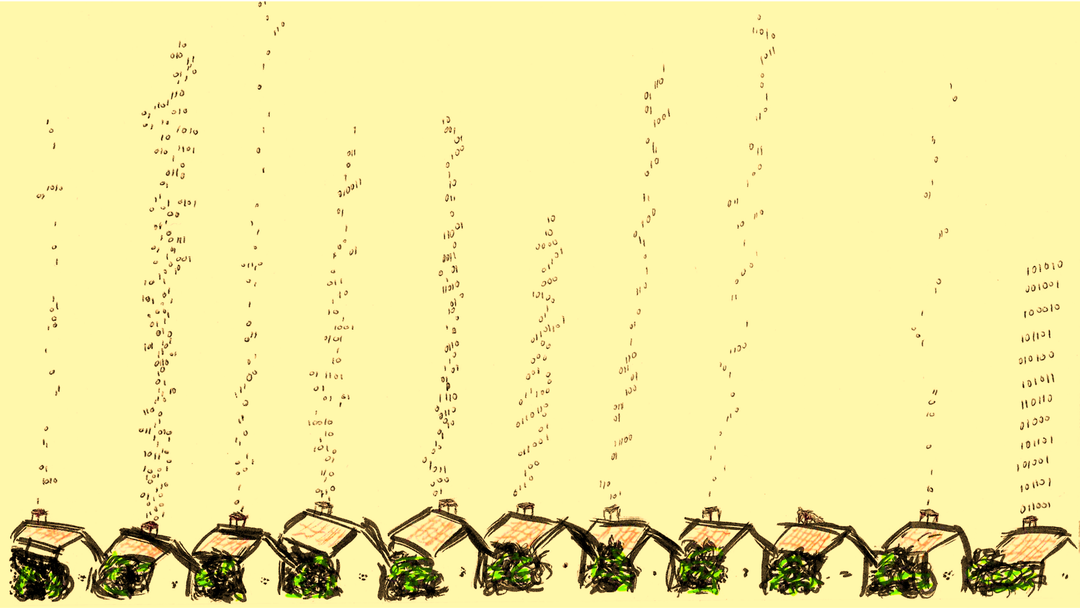

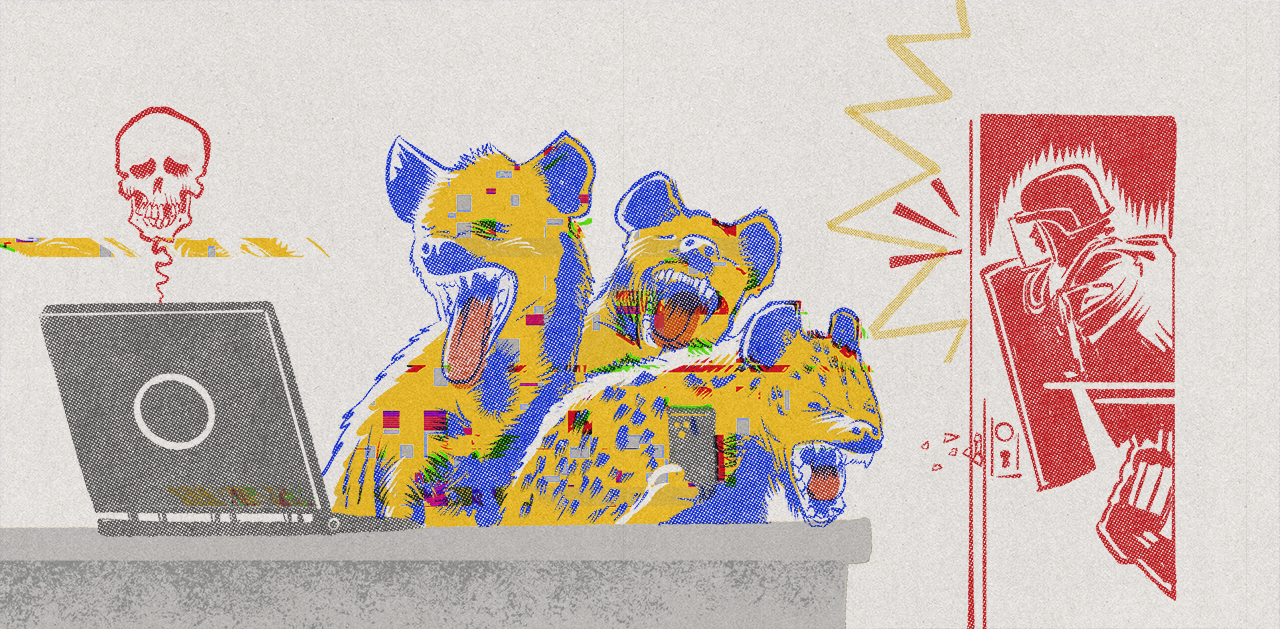
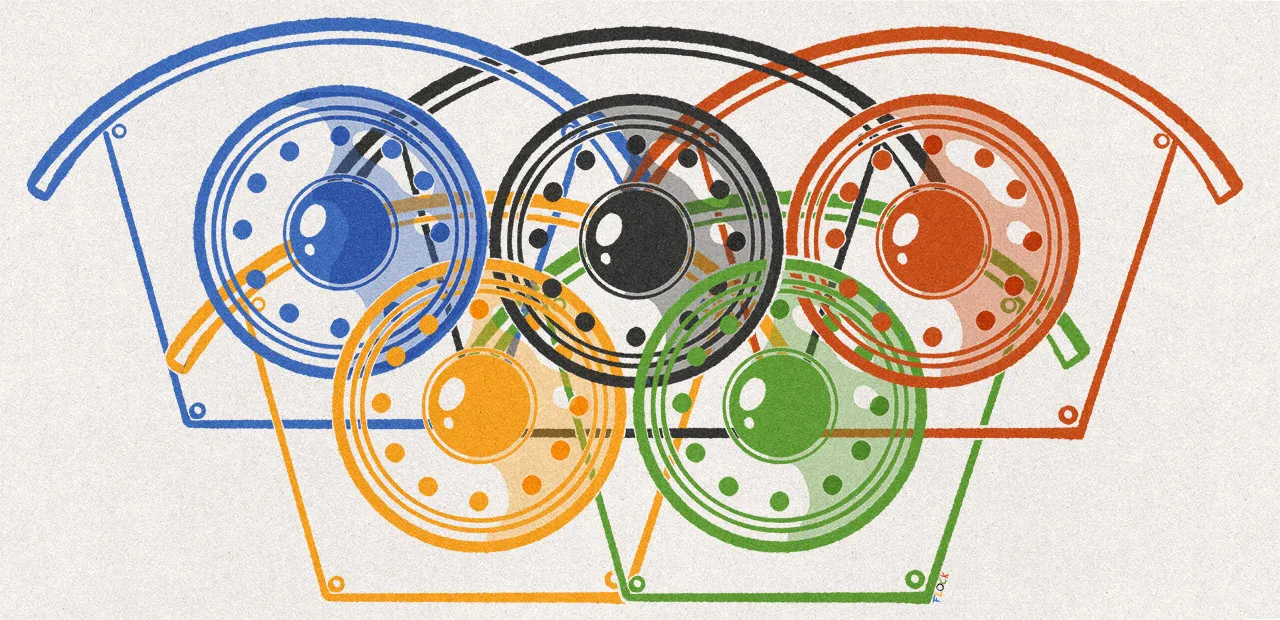





Commentaires (48)
#1
Ah excellent. ^^ Merci.
#2
Un live.fr n’a pas été flouté " />
" />
#3
ou un simple “ netplwiz ” sur le startscreen " />
" />
en tout cas Vincent H est rapide pour l’edit de capture ^^
#4
“netplwiz” c’est quand même plus simple que “control userpasswords2”
edit: grillé
#5
Ahh génial =D Merccii " />
" />
#6
Merci !
#7
Je l’avais fait sauf que pendant une soirée LAN un pote n’avait eu qu’a rebooter mon pc verrouillé pour y accéder " /> Du coup le netplwiz fait maintenant partie de mes tuiles
" /> Du coup le netplwiz fait maintenant partie de mes tuiles  " />
" />
#8
Pas mal. Moi ce que j’ai fait, c’est que j’ai switché sur un compte local puis installé StartIsBack ^^.
#9
en espérant que cette page sera encore disponible quand mon employeur me forcera à travailler avec un PC sous Windows 8 …. à la Saint Glainglain " />
" />
#10
Je faisais pareille sous XP à l’époque pour que le PC boot sur une session User pour éviter que mes parents cassent quelque chose :P
J’aime bien le lapsus :P
Microsoft a tété configuré.
#11
“Microsoft a tété configuré” mais qui est cette configuré, on peut nous la présenter? :P
Sinon bonne astuce mais bon je garde mon mdp sur mon laptop
#12
Rhoo… La vielle astuce qui a plus de 10 ans… " />
" />
#13
merci, je viens de l’appliquer ! " />
" />
#14
Thanks " />
" />
#15
#16
#17
Parfait cette petite astuce. Cela me rend service ! " />
" />
#18
Mini HS : j’en profite pour rajouter un truc que j’ai cherché récemment : virer la mention légale au login (après le CTRL+ALT+SUPPR pour saisir son mdp) qui m’a passablement gonflé, mais ça doit sauter avec juste l’autologon aussi
http://www.howtogeek.com/howto/windows/disable-that-annoying-windows-logon-warni…
dans mon cas en group policy
#19
Si seulement ce paramétrage s’appliquait aussi à la sortie du mode veille, dont la demande de mot de passe systématique est éminemment pète-couilles mais que “Les stratégies de sécurité sur mon PC m’empêchent de modifier” ! " />
" />
Quelqu’un saurait-il d’ailleurs comme désactiver ceci ?
#20
depuis XP oui…
#21
Perso, je me suis pas fait chier, j’ai utilisé la meme technique que j’utilise depuis XP >> Merci Mr Russinovich !
http://technet.microsoft.com/en-us/sysinternals/bb963905.aspx
#22
#23
utile combinée a bitlocker car un reboot et la session est accessible
#24
#25
Au début la manipulation déconnait en sortie de veille (à la sortie de W8). Après un boot “normal” pas de soucis il ne me demandait rien et passait de suite au startscreen. Par contre en sortie de veille ça me demandait le password…. Ça a duré une semaine puis Ms à faire patché tout ça. Réactif pour le coup.
#26
J’aurais du vous filer l’astuce avant… Je l’ai mise en application dès la mi-Décembre.
#27
Un grand merci !
#28
Merci pour l’astuce !
#29
Astuce pour geek célibataire
Tout comme la commande
shutdown -i
qui permet d’arrêter un hôte Windows distant si la session du poste distant correspond à la session du poste émetteur de la commande et quelle est Administrateur.
Rhaa la formation Windows 2000 server ça ne me rajeuni pas
#30
Ah je l’ai fait y a quelques semaines pour ma VM Windows 8, très utile quand on veut ouvrir une appli Windows automatiquement dans Parallels. Mais je ne retrouvais plus l’astuce. ^^;
Par contre j’avais eu un soucis, méfiez-vous ceux qui ont un compte Live associé. Mon compte avait perdu les droits admin (seul compte utilisateur).
Seule solution alors : rebooter en mode sans échec et réattribuer les droits depuis le compte admin par défaut. ;)
#31
L’astuce ne fonctionne pas chez moi. Le pc ne me demande en effet plus le code pin au démarrage mais il me demande à la place mon mdp du compte Microsoft. " />
" />
#32
je fais ça depuis windows XP! c’est pas neuf comme astuce! " />
" />
#33
#34
Encore une aberration de Windows 8.
#35
Windows 8 a beau être rapide, je pense de plus en plus à remettre le 7. Cette interface et ses applications en plein écran… wtf quoi, on profite même plus de son 27 pouces, si seulement on pouvait désactiver modern UI et reprendre le bon vieux menu. (Astuce : clic droit en bas à gauche de l’écran sur le bureau et vous aurez le start menu de windows, encore fallait il le savoir…)
Sur Mac OS X, on a le choix, le bureau ou le dashboard à la iOS. On en vient à penser que le mac est aujourd’hui plus ouvert que le pc. Triste monde.
#36
Dans de nombreux cas, notamment les ordinateurs portables, les tablettes et les machines partagées par plusieurs personnes, ce réglage devrait rester tel quel pour éviter tout risque. Mais dans le cas d’une personne seule chez elle avec un PC fixe
C’est marrant, pour moi c’est le contraire : le PC fixe a plein de comptes, et la tablette un seul.
Même si elle est autant partagée que le fixe …
#37
Cette astuce que j’utilisais sous Windows 2000 Pro , comme quoi les Windows ne changent pas tant que ça :)
#38
#39
Le top pour ouvrir sa session est le capteur d’empreinte digitale :P
 " />
" />
Je ne peux plus m’en passer… et j’en oubli mon mot de passe
#40
#41
#42
#43
Cette astuce comme plein d’autres sur Windows 8, vous en trouvez sur mon blog www.windows8astuces.fr " />
" />
#44
#45
Moi aussi meme probleme : il fait l’autologin au remarrage/redemarrage mais il permet pas de desactiver la veille ou de modifier le comportement en sortie de veille ( administrateur gere certaines opcions)
#46